En el caso que tu Cliente utilice un software que tenga capacidad de emitir archivos XLS podrás desde ahora importar esos archivos a SOS. Una vez importada la información a SOS, se pueden generar los archivos compatibles RG3685
No olvides que también es posible importar las compras y ventas desde CITI, Comprobantes en Linea y Mis Comprobantes Emitidos y Recibidos. También podrás ingresar los comprobantes manualmente desde Inicio / Carga de comprobantes).
Para importar de XLS a SOS-Contador
1. Creá tu cuenta en SOS: https://soft.sos-contador.com/blog
2. Desde el menú INICIO utilizá la opción de importación que más te convenga, por ejemplo la compatible con Tango que se muestra en esta imagen:
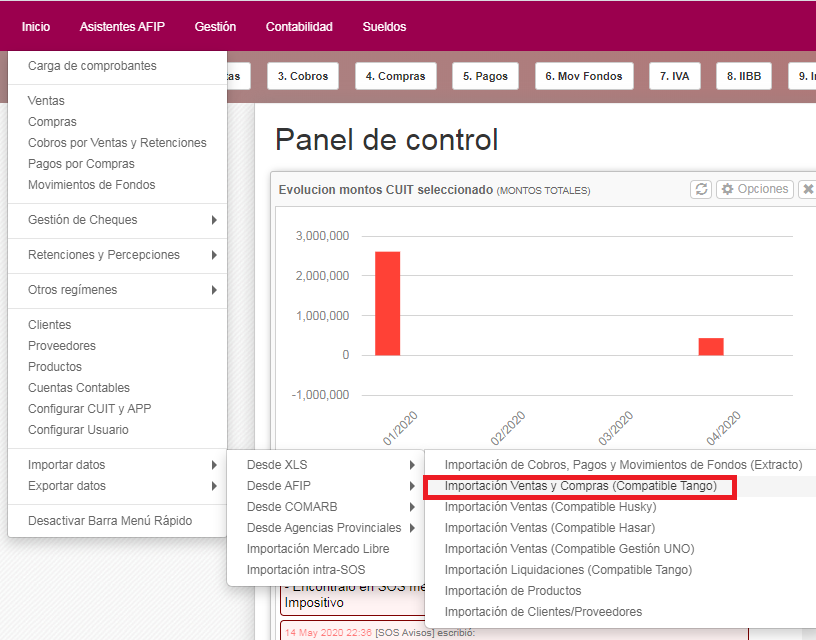
Si tu cliente no tiene ninguno de estos sistemas, podés bajarte los archivos modelo (modelo Tango Ventas – modelo Tango Compras – Modelo Husky – Modelo Hasar – Modelo Gestión UNO Ventas) y cargarlos copiando y pegando datos desde el sistema de tu cliente.
NOTA PARA IMPORTACIÓN DESDE TANGO
- Importación de ventas a Consumidor Final? utilizar el número de CUIT 00-0000000-00
- Importación de compras con percepción IIBB: se utiliza columna “OTROSIMP” y como jurisdicción se toma la del comprobante. Más abajo se explica cómo personalizar jurisdicción de clientes / proveedores y comprobantes. La columna “OTROSIMP” se puede direccionar a Percepción IIBB, Percepción IVA o a Otros Impuestos desde inicio – configurar CUIT, solapa “avanzadas”
- Importación de compras con dos o más alícuotas: se cargan dos filas para la FC, cada una con su alícuota, tal como se puede ver en la siguiente imagen:

- Importación de ventas con dos o más alícuotas: se cargan dos filas para la FC, cada una con su IMP_GRAVAD e IVA, y los demás conceptos sólo en la primera fila excepto el total, que se debe repetir en las dos filas. Tal como se puede ver en la siguiente imagen:

- Importación de conceptos no gravados: se puede utilizar la columna de “importes exentos”
- Carga de otras percepciones y de conceptos no gravados, si la solución anterior NO es aceptable: editar manualmente los comprobantes luego de importados, para incorporar dichos conceptos a los comprobantes
- Jurisdicción de los comprobantes: se utiliza como jurisdicción IIBB de los comprobantes, la Provincia del cliente / proveedor. Si el cliente / proveedor NO existe en la base, se lo crea con la Provincia de la CUIT en la que se está trabajando. Para realizar una importación con jurisdicciones personalizadas, modificar manualmente en SOS-Contador las provincias de los clientes / proveedores y realizar nuevamente la importación. El proceso respetará la provincia modificada de clientes / proveedores y asignará dicha provincia a los comprobantes.
- Imputación contable de los comprobantes: se utiliza como imputación predeterminada de los comprobantes, una cuenta contable arbitraria a menos que exista algún historial para el cliente/proveedor. En este caso, se utilizará la cuenta contable utilizada en el último comprobante relacionado con el cliente/proveedor del comprobante.
Si completarás los XLS manualmente, tené en cuenta que los campos COD_PROVE, N_INTERNO y CAI se pueden dejar en blanco, ya que son ignorados en la importación.
A continuación, una descripción de los campos del modelo “Tango Ventas”:
- FECHA_EMI: la fecha de emisión del comprobante de venta. Ejemplo: 13/06/2018
- T_COMP: el tipo de comprobante, normalmente FAC para Facturas y N/C para Notas de Credito.
- N_COMP: el número de comprobante compuesto de letra, cuatro números para sucursal, ocho números para número propiamente dicho. Ejemplo: B000100000011
- N_COMP_HAS: el número de comprobante “hasta” en caso de tratarse de un comprobante de resumen diario. Si es un comprobante individual, se repite el dato anterior. Ejemplo: B000100000011
- RAZON_SOC: el nombre del cliente. O “Consumidor Final” si es consumidor final sin identificación. Ejemplo: Consumidor Final
- CAT_IVA: La categoría de IVA. MT para monotributista, RI para responsable inscripto. CF para consumidor final
- IDENTIFTRI: Número de CUIT. Si es CF, va “00-00000000-0”.
- N_ING_BRU: número de ingresos brutos, se puede dejar en blanco
- CAI: número de CAI, se puede dejar en blanco
- IMP_EXENTO: importe exento. Ejemplo: 0,00
- IMP_GRAVAD: importe gravado. Ejemplo: 1145,04
- IVA: importe IVA. Ejemplo: 240,46
- SOBRE_IVA: se puede dejar en blanco
- SUB_IVA: se puede dejar en blanco
- IMP_INT: importe de impuestos internos. Ejemplo: 0,00
- ING_BRU: importe de percepción ingresos brutos. Ejemplo: 0,00
- IMP_RNI: se puede dejar en blanco
- IVA_LIB: se puede dejar en blanco
- IMPORTE: importe total. Debe ser igual a la suma de todos los importes anteriores. Ejemplo: 1500,00
NOTA PARA IMPORTACIÓN DESDE GESTION UNO
Si completarás los XLS manualmente, tené en cuenta que los campos Cod.Cliente, Zona, Vendedor (en Gestión UNO) son ignorados en la importación. O sea que se pueden dejar en blanco
Adicionalmente, no olvides que es posible importar las ventas realizadas a través del sistema RCEL / Comprobantes en Línea
También es posible ingresar los comprobantes manualmente desde Inicio / Carga de comprobantes
Uso combinado con importación de Percepciones
Es posible utilizar la rutina de importación XLS articulada con las rutinas de importación de percepciones IVA e IIBB sufridas.
Por ejempo: se realiza la importación de XLS Tango Compras y entre ellos se importa la FC A 1234 00004321 del proveedor Movistar. Dicha FC contiene percepciones e impuestos de varios tipos, los cuales al no estar discriminados irán a engrosar la cuenta «Otros Impuestos» (si se marca inicio – configurar CUIT – solapa Avanzadas – “Campo OTROSIMP en Compras” como “Tomar como Otros Impuestos”)
Luego se realiza la importación del archivo de Percepciones IVA, en el cual una de sus filas registra una Percepción IVA de $66 en la FC A 1234 00004321 del proveedor Movistar. La rutina de importación buscará esta FC en el archivo. Dado que la encuentra, busca a continuación en esa FC si existe un monto disponible en la cuenta «Otros Impuestos». Si detecta que hay un monto disponible y ese monto es igual o mayor a la percepción, «roba» monto de allí y lo reimputa a Percepción IVA, realizando la integración. Esto mismo sucede con importaciones de Percepciones IIBB.
Por lo tanto se recomienda realizar ante todo las importaciones de comprobantes de compras y luego las de retenciones y percepciones.
Listo! Ya tenés los datos cargados en SOS. Ahora podés hacer muchas cosas, pero vamos a lo que interesa porque quema.
Para exportar de SOS-Contador a CITI RG3685
3. Desde el menú Asistentes SIAP buscar “Libro IVA digital y SIAP CITI Ventas Compras” y elegí el período.
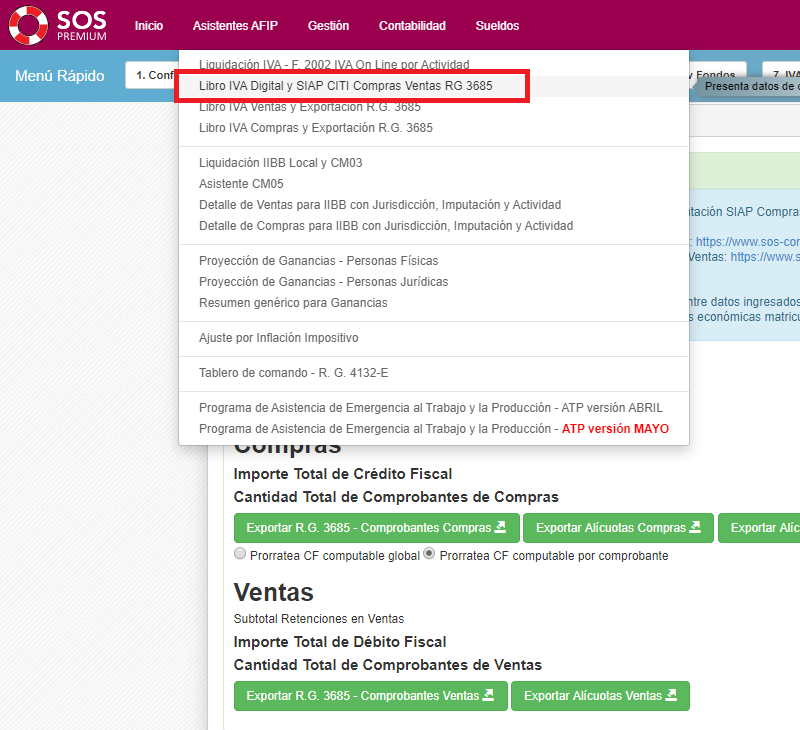
Podés presionar Consultar para chequear los datos y Exportar para obtener los archivos en el formato que CITI acepta.
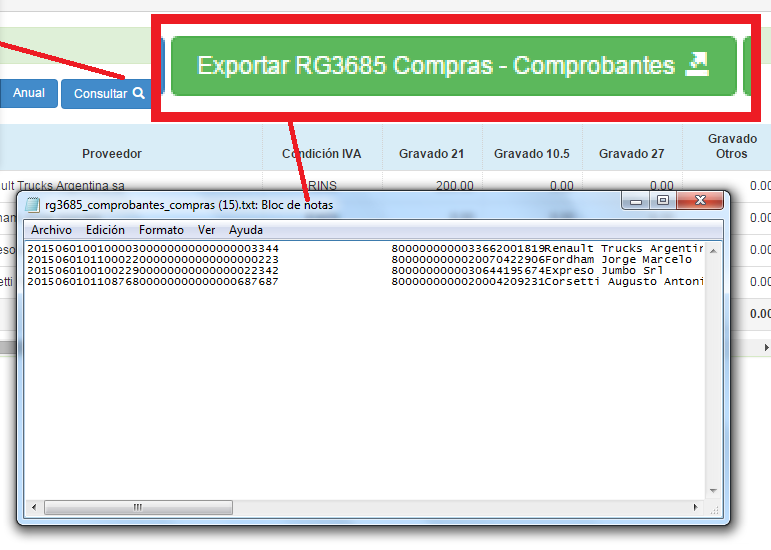
NOTA PARA EL TRATAMIENTO DE COMPRAS
Para configurar el tratamiento a darle a cada COMPRRA en la liquidación de IVA F2002, es necesario ingresar al plan de cuentas en ¨Inicio / Cuentas contables¨ y darle la condición a cada cuenta para el correcto comportamiento en este informe y también para la generación de los archivos exportables para el CITI Ventas y Compras.
En cada cuenta, a su derecha observarás una ruedita que al presionarla se abrirá la ventana para poder modificar la condición.
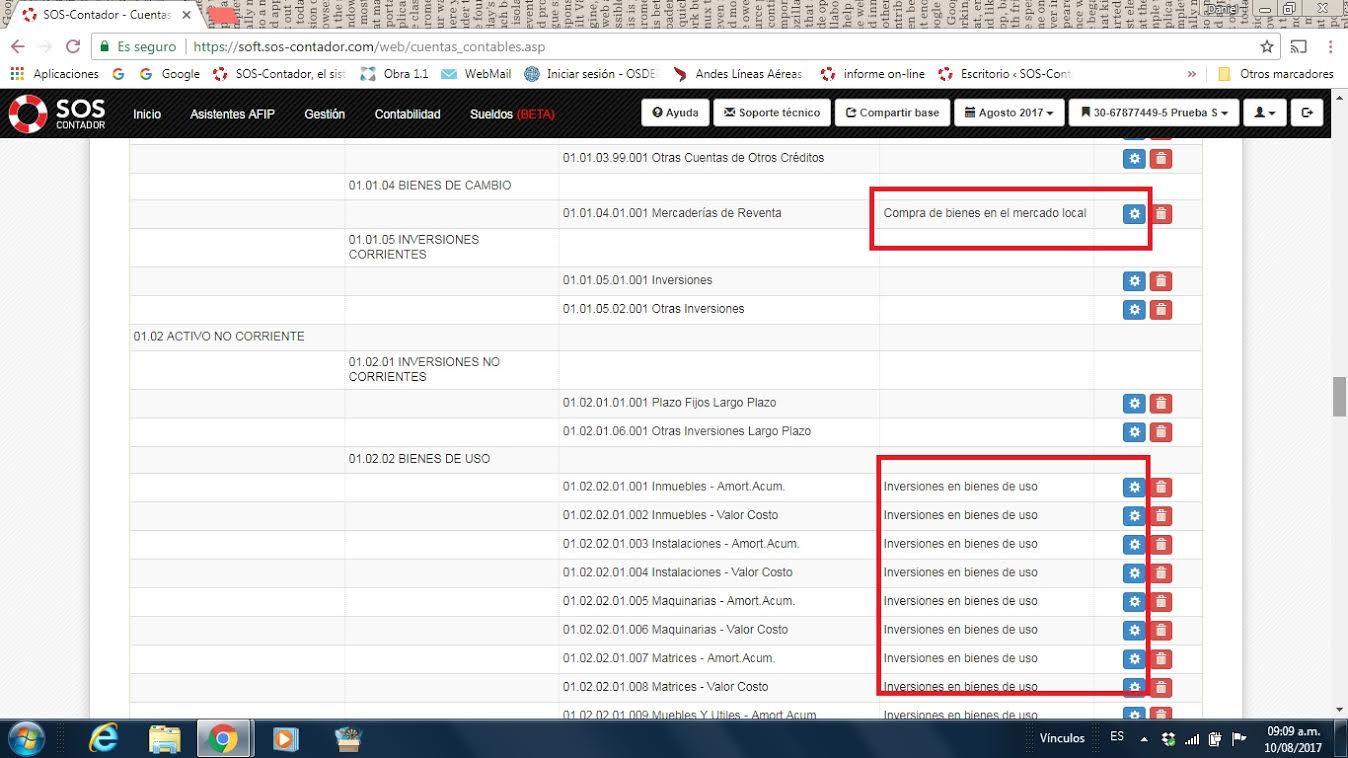
Luego, podrás abrir en “Inicio / Compras” cualquier comprobante presionando el lápiz que se encuentra a la derecha de cada comprobante.
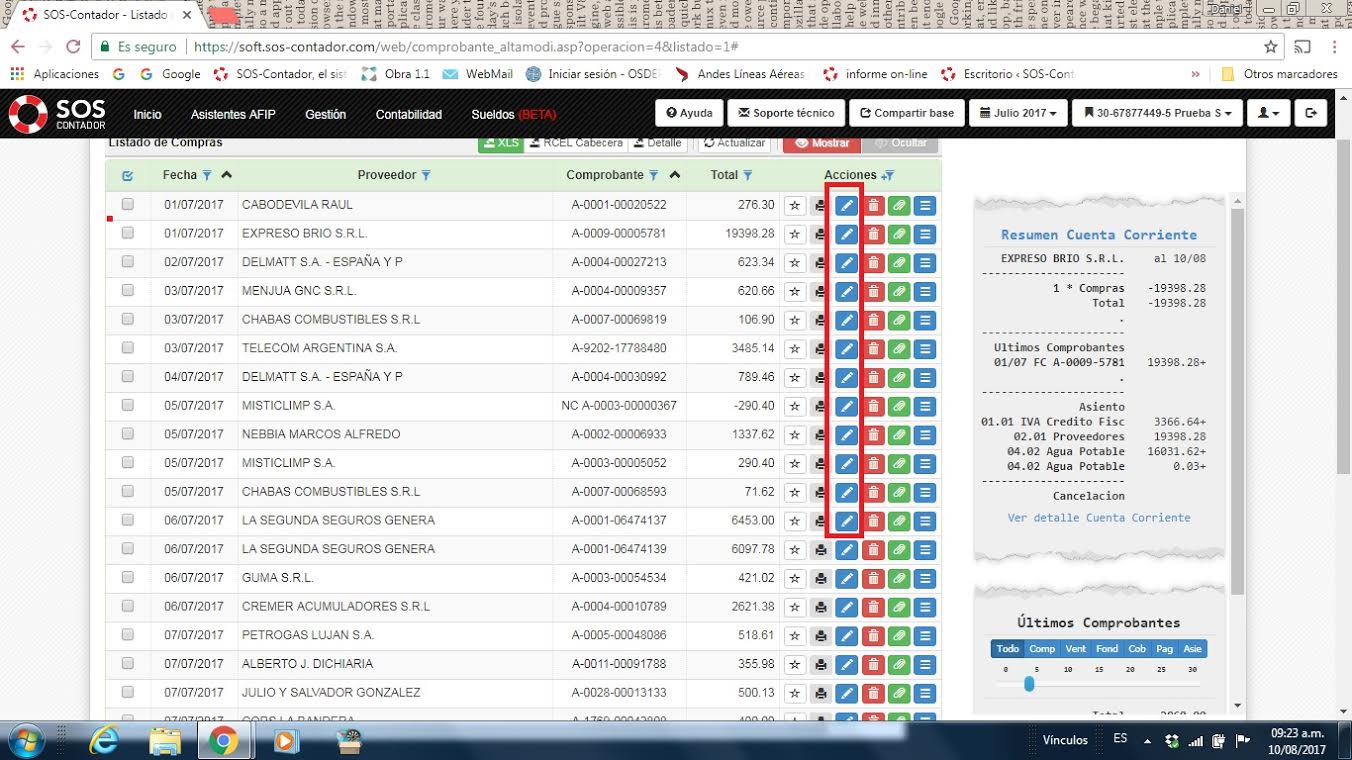
Allí podrás ver la imputación contable que se ha dado en forma predeterminada a la importación ya que el sistema no recibe información a través del excel de la imputación deseada.
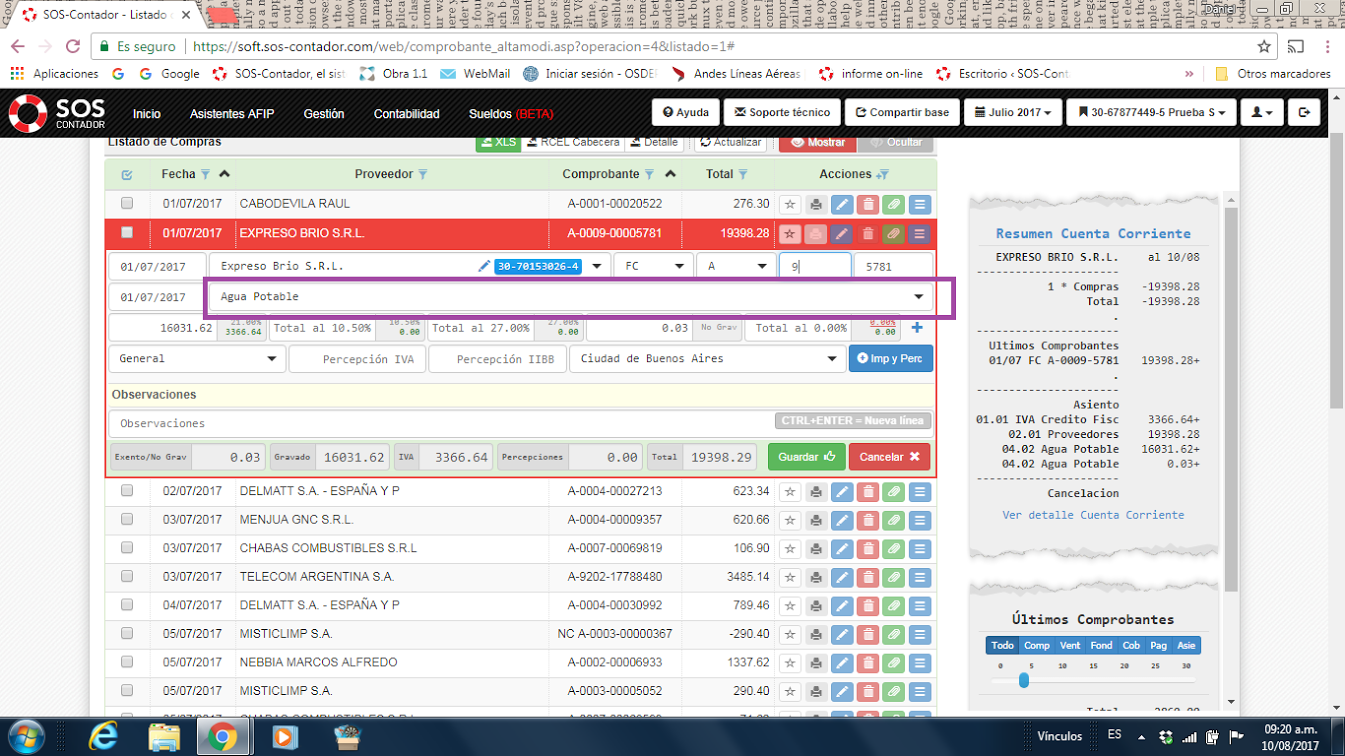
De esta forma, modificando la condición para agrupar en el F2002 en la cuenta imputada, lograrás que los comprobantes de compras se reflejen como lo definas.
Entendemos que el uso de planillas Excel para importar compras y ventas es un uso que si bien permite la obtención de libros de IVA, Liquidación mensual de IVA F2002, IIBB, exportación archivos para CITI Ventas y Compras, requiere una tarea adicional de verificar la correcta imputación contable de cada comprobante para poder sacar provecho de otras aplicaciones con que cuenta el sistema, como ser los informes contables (mayores y balance de sumas y saldos) como borrador de liquidación de impuesto a las ganancias personas físicas y jurídcas, entre otros.
Por lo tanto recomendamos el uso del sistema con carga directa en sus módulos de Ventas (ya que permite emitir factura electrónica vía web service con Afip) y de Compras (para darle una correcta imputación contable y consideración a las distintas percepciones que contienen). La carga es ágil, simple y automatizada para recordar máscaras de carga por proveedor.
Te puede interesar…

